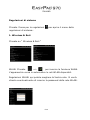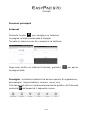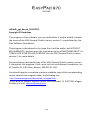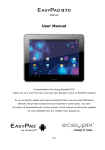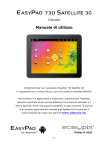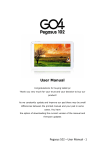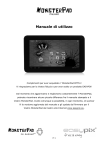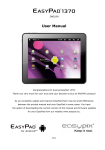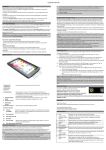Download Manuale di utilizzo
Transcript
ITALIANO Manuale di utilizzo Complimenti per aver acquistato l’EasyPad 970! Vi ringraziamo per la Vostra fiducia e per aver scelto un prodotto EASYPIX! Dal momento che aggiorniamo e miglioriamo costantemente l’EasyPad, potreste riscontrare alcune piccole differenze fra il manuale stampato e il Vostro EasyPad. Avete comunque la possibilità, in ogni momento, di scaricar Vi la versione aggiornata del manuale e gli update del firmware per il Vostro EasyPad dal nostro sito Internet www.easypix.eu. IT 1 ITALIANO Indice Consigli di sicurezza 3 Panoramica apparecchio 4 Descrizione dei tasti 5 Regolazione lingua 6 Controllo Energia e Scarica della Batteria 7 Blocca schermo 7 Collegamento con i PC e trasferimento dati 7 Funzionalità dei tasti Sull’interfaccia utente 8 Menu 10 Regolazioni di sistema 13 1. Wireless & Reti 13 2. Regolazioni Toni 14 3. Regolazioni Display 14 4. Posizione & Sicurezza 14 5. Applicazioni 15 6. Account & Sincronizzazione 15 7. Protezione dati 15 8. Memoria 15 9. Lingua & Tastiera 16 10. Data & ora 16 11. Informazioni telefono 16 Internet 17 Open Source Code & GNU General Public License 18 Dati tecnici 19 IT 2 ITALIANO Il manuale utente contiene importanti consigli di sicurezza ed informazioni per il corretto utilizzo dell’apparecchio. Vi preghiamo di seguire attentamente le indicazioni contenute in questo manuale. A Tenete l’apparecchio lontano da luoghi dove fa molto caldo, c’è molta umidità o molta polvere. B Evitate di lasciare l’apparecchio in auto, d’estate, con i finestrini chiusi. C Evitate colpi e non lasciate cadere l’apparecchio, altrimenti potrebbe riportare danni. D Il tempo di stand-by della batteria può variare a seconda delle diverse condizioni atmosferiche. E Non siamo responsabili per le perdite dei dati, in caso di danni al prodotto, riparazioni o altre ragioni. F Non aprite l’alloggiamento dell’apparecchio. In caso contrario decadono i diritti di garanzia. G Non usate alcool, benzina o diluenti per pulire il display – usate soltanto un panno asciutto. IT 3 ITALIANO Panoramica apparecchio 1. Tasto Menu 10. Altoparlante 2. Tasto volume + 11. Uscita auricolare 3. Tasto volume - 12. Tasto Power 4. Tasto Home 5. Micro SD/SDHC Card Slot 6. Microfono 7. Attacco USB 8. Attacco OTG 9. DC-in IT 4 ITALIANO Descrizione dei tasti Tasti volume +/-: Qui potete aumentare o diminuire il volume. Tasto Power: Tenete premuto il tasto per circa 2 secondi per accendere o spegnere l’apparecchio. Tenete premuto il tasto brevemente per attivare la modalità stand-by o per terminarla. Reset: tenete premuto il tasto per circa 7 secondi per riavviare l’apparecchio. Tasto ESC: Per ritornare al menu precedente Tasto Menu: Per aprire il menu Tasto Home: Per ritornare all’interfaccia utente IT 5 ITALIANO Regolazione lingua La lingua preimpostata sull’EasyPad 970 è l’inglese. Per modificare la regolazione lingua procedete così: - Cliccate sul simbolo - alla destra dello schermo. Selezionate Settings . Fate scroll down fino ad arrivare in fondo alla lista. Selezionate „Language & keyboard“ Selezionate „Select language“ Cliccate sulla lingua desiderata Premete il tasto Home per ritornare alla schermata iniziale. IT 6 ITALIANO Controllo Energia e Scarica della Batteria Il simbolo dello stato della carica , posto nella barra di stato in alto, determina il livello di carica della batteria. Se il livello di energia diminuisce l’apparecchio si spegne automaticamente. Se compare l’icona con la pila scarica, usate il caricabatterie per ricaricare l’apparecchio . Il tempo di carica è di circa 4 ore. Blocca schermo Se l’apparecchio non viene utilizzato per un certo periodo di tempo o se si preme brevemente il tasto di accensione, lo schermo si spegne e viene attivato il blocca schermo. Premendo nuovamente il tasto di accensione per qualche istante, si attiva nuovamente lo schermo. Per sbloccare, tirate il pulsante con il lucchetto nella direzione indicata. Collegamento con i PC e trasferimento dati L’EasyPad è dotato di una interfaccia High Speed USB 2.0. dopo aver collegato l’apparecchio con un computer apparirà l’icona sul display dello status. Abbassate la barra di stato e cliccate su „Collegamento USB “ per attivare la memoria USB. Durante la trasmissione dei dati non potete accedere dal Vostro EasyPad alla scheda MicroSD/TF! IT 7 ITALIANO Funzioni dei tasti sull’interfaccia utente: Tasto Home: Per ritornare alla schermata iniziale. Tasto Menu: Per aprire il menu. / Tasti volume: Per aumentare o diminuire il volume. Tasto Indietro: Per ritornare al menu / alla pagina precedente. Tasto Menu Programmi: Per visualizzare i programmi e le applicazioni. Tasto Cambio Finestra: L’apparecchio ha 5 desktop. Potete o premere questo tasto oppure far scorrere il Vostro dito sul touchscreen, per passare da un desktop all’altro. Icona segnale WIFI / WLAN IT 8 ITALIANO Avvisi di sistema: Abbassate la barra di stato per visualizzare, ad esempio, le notifiche di nuove e-mail, lo status delle schede MicroSD/TF, i documenti scaricati, lo stato delle connessioni USB o altre informazioni. IT 9 ITALIANO Menu Programmi ApkInstaller: Programma per installare / disinstallare le Apps che non sono state scaricate dall’Android Market. Market: Per scaricare Apps (programmi) dall’Android Market. Potete scaricare e installare Apps, giochi e altre applicazioni. Molte sono gratis. Explorer: Aprite Explorer per accedere alle schede MicroSD/TF, alle penne USB e ad altri dischi di memoria. Explorer è un modo pratico per gestire i documenti e tutti i tipi di dati. Browser Internet Macchina fotografica 2.0MP nella parte anteriore, 2.0MP nella parte posteriore E-mail: Programma per richiamare, elaborare e spedire e-mail. G-mail: Programma per richiamare, elaborare e spedire e-mail dall’account di Google. IT 10 ITALIANO Google Talk: Programma per chattare con altri utenti di Google. Google Maps: Programma per visualizzare cartine stradali o immagini dal satellite – percorsi stradali. YouTube: Programma per visualizzare i video di YouTube Skype: Programma per chattare con altri utenti Skype o per telefonare via Internet. Twitter: Applicazione per Microblogging – permette di visualizzare diari pubblici o di crearne uno proprio. Facebook: Programma per utilizzare il social network Facebook. Calendario: Gestione di appuntamenti – si può sincronizzare in automatico con l’account di Google. Calcolatrice IT 11 ITALIANO Ora: Visualizzazione dell’ora e regolazione della sveglia. Regolazioni: Modifica le regolazioni di base dell’EasyPad Soundrecorder: Funzione di registratore Videoplayer Galleria: Per gestire e visualizzare foto e video – permette anche la sincronizzazione con gli album di Picasa. . Shelves: Un programma per leggere e gestire gli e-book. Raging Thunder: Gioco Corsa automobilistica Krazy Kart Racing: Gioco Corsa automobilistica Angry Birds Rio: Gioco di abilità Fruit Ninja: Gioco di abilità IT 12 ITALIANO Regolazioni di sistema Cliccate l’icona per le regolazioni regolazioni di sistema: per aprire il menu delle 1. Wireless & Reti Cliccate su “ Wireless & Reti ” WLAN: Cliccate => per inserire la funzione WLAN. L’apparecchio cerca in automatico le reti WLAN disponibili. Regolazioni WLAN: qui potete scegliere la Vostra rete. Vi verrà chiesto eventualmente di inserire la password della rete WLAN: IT 13 ITALIANO WLAN allargata / Regolazioni Wi-Fi: Premete nel menu per le regolazioni WLAN / Wi-Fi. Si aprirà il menu per le regolazioni allargate. Nel menu per le regolazioni allargate potete visualizzare anche lo status attuale, l’indirizzo IP ed altre informazioni relative all’apparecchio. 2. Regolazione Toni La regolazione „Toni“ comprende la regolazione del volume, la scelta delle suonerie degli alert, le suonerie di sistema, i suoni delle schede MicroSD/TF e dell’USB. 3. Regolazioni Display Comprende la luminosità, la regolazione automatica dello schermo (G-sensor), le animazioni e il tempo di spegnimento del display (timeout), spegnimento del display dopo: 15 secondi, 30 secondi, 1 minuto, 2 minuti, 10 minuti o 30 minuti a Vostra scelta. Se ad esempio scegliete 30 secondi, il display si spegne dopo 30 secondi di non utilizzo e viene attivato il Blocca schermo. Premete il tasto Power per riattivare il display. Tirate il pulsante con il lucchetto verso l’alto, per togliere il Blocca schermo. 4. Posizione & Sicurezza Qui potete attivare il riconoscimento automatico della posizione. Potete anche inserire le password di sicurezza, che impediscono un accesso non autorizzato al Vostro EasyPad. IT 14 ITALIANO 5. Applicazioni Qui potete gestire e scegliere se possono venire installate Apps anche provenienti da altri fonti diverse da Android Market. 6. Account & Sincronizzazione Regolazioni comuni di sincronizzazione: 1. Dati di background 2. Sincronizzazione automatica Gestione account: gestione degli account dell’utente 7. Protezione dati Assicurare i Miei Dati: qui potete stabilire se dovete assicurare le diverse regolazioni sui server di Google. Cliccate su "Ripristino impostazioni di default" per rimettere le impostazioni precaricate al momento della consegna. Tutte le regolazioni, anche le Apps auto installate e i dati che avete salvato sulla memoria interna verranno cancellati. 8. Memoria Qui viene visualizzato l’uso della memoria attuale. Cliccate su „Togliere la scheda SD“ per togliere la scheda MicroSD/TF durante l’uso. IT 15 ITALIANO 9. Lingua e Tastiera Per regolare la lingua del sistema e il metodo di input dei dati. 10. Data e Ora Se la Vostra rete non supporta la regolazione automatica dell’ora, potete regolare manualmente l’ora, il fuso orario e la data, dopo aver disattivato la regolazione automatica. 11. Informazioni Telefono Qui potete controllare i valori interni dell’apparecchio come ad es. la versione del sistema operativo, lo stato della batteria, la potenza del segnale delle reti mobili ecc. IT 16 ITALIANO Funzioni principali Internet Premete l’icona per navigare su Internet. La pagina iniziale precaricata è Google. Toccate lo schermo per far comparire la tastiera: Dopo aver scritto un indirizzo Internet, premete la pagina Web. per aprire Consiglio: la tastiera Android ha alcune opzioni di regolazione, ad esempio: lingua tastiera, numeri, icone, ecc. Il browser può aprire contemporaneamente quattro siti Internet, premete ed apparirà il seguente menu: IT 17 ITALIANO Cliccate su “Nuova Finestra” ed apparirà una nuova pagina Web. Le “Pagine più visitate” e la “Cronologia” li trovate sotto i “Bookmarks”. Cliccate per passare da una finestra ad un’altra. È possibile aprire fino a quattro finestre contemporaneamente. Cliccate su “Aggiorna”, per aggiornare la pagina Internet corrente. Per andare Avanti, il contrario dell’icona Indietro. “Aggiungi bookmark“, “Cerca nella pagina”, “Scegli testo” “Informazioni sulle pagine”, „Info sulla pagina“, “Forward link”, “Download”, “Regolazioni” Open Source Code: http://www.easypix.info/download/easypad970/open_source.zip GNU General Public License: http://www.gnu.org/licenses/gpl-2.0.html IT 18 ITALIANO Dati tecnici EasyPad 970 9.7" / 24,6cm Tablet-PC CPU Rockchip 2918 1.2 GHz Sistema operativo Android 2.3 – Gingerbread RAM 1GB DDR3 Memoria interna 8GB NAND Flash Espansione di memoria Micro SD/SDHC fino a 32GB Display 4:3 capacità 10 punti Display Multi-Touch Risoluzione 1024 x 768 Pixel G-SENSOR MMA8452Q Macchina fotografica Macchina fotografica 2.0MP nella parte anteriore, Batterie 8000MAH, 12V, 2A Batteria ricaricabile Li-ion MIC Sì 2.0MP nella parte posteriore Internet & Funzione Skype WIFI 802.11b/g/n (high sensitivity) Porte I/O 1x DC In, 1x auricolare, 1x slot per carte TF 2x USB 2.0, 1 host, 1 OTG Formati video H.264, VP8, RV, WMV, AVS, H.263, MPEG4 etc 1080P, YouTube, 720P, HTML5, Flash 10.3 Office Word / Excel / PDF / PPT, Microsoft Wordpad, Microsoft SpreadExcel Il software non è installato sull’apparecchio e deve venire scaricato dall’utente. Foto JPG, BMP, PNG etc. IT 19 ITALIANO rk29sdk_gpl_kernel_20110702 Copyright © Rockchips This program is free software; you can redistribute it and/or modify it under the terms of the GNU General Public License, version 2, as published by the Free Software Foundation. This program is distributed in the hope that it will be useful, but WITHOUT ANY WARRANTY; without even the implied warranty of MERCHANTABILITY or FITNESS FOR A PARTICULAR PURPOSE. See the GNU General Public License, version 2, for more details. You should have received a copy of the GNU General Public License, version 2, along with this program; if not, write to the Free Software Foundation, Inc., 51 Franklin St, Fifth Floor, Boston, MA 02110, USA You should receive a complete machine-‐readable copy of the corresponding source code of this program under the following link: http://www.easypix.eu/download_easypad.html if not, write to Easypix, Corinne Loose, Em Parkveedel 11, D-‐50733 Cologne, Germany, e-‐mail: [email protected] IT 20